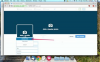Facebook toetab automaatset sisselogimist.
Pildi krediit: Tim Robberts/Photodisc/GettyImages
Facebookil on sisseehitatud mugav funktsioon. Kui logite saidile regulaarselt sisse oma arvuti või mobiilseadmega, salvestab sait teie sisselogimisandmed, et oleks lihtne kogu päeva jooksul sisse logida. Kui aga logite sisse sõbra seadmest, töökoha arvutist või avalikult jagatud arvutist asukohta, näiteks raamatukogu, kustutage see teave enne, kui keegi teine proovib sellele juurde pääseda sait.
Kustutage Facebooki sisselogimisandmed
Kui olete otsinud sõnu "Facebooki sisselogimise salvestatud e-posti aadressi kustutamine", on tõenäoline, et kasutate arvutit või mobiilseadet, mis pole teie oma. Nagu paljud teised saidid, salvestab Facebook nüüd teie e-posti aadressi ja parooli, et teil oleks konto kasutamine lihtsam. Kuid see muutub probleemiks, kui kasutate kellegi teise seadet või avalikku arvutit.
Päeva video
Kui olete Facebookist välja loginud, vaadake ekraani. Kui teie e-posti aadress ja parool on endiselt täidetud, on see teave kättesaadav järgmisele inimesele, kes Facebooki üles tõmbab. Võite proovida need väljad tühjendada, kuid lehe värskendamisel kuvatakse teave tagasi. See tähendab, et peate võtma intensiivsemaid meetmeid.
Tühjendage töölaual Facebooki parool
Kui soovite oma teabe Facebooki sisselogimisest eemaldada, peate selle oma brauseri ajaloost kustutama. See kustutab kõik tegevused, sealhulgas teie külastatud saidid, kuid tühjendab ka need parooliväljad. Siin on samm-sammuline juhend kahe populaarseima brauseri, Google Chrome'i ja Safari jaoks.
Chrome:
- Klõpsake brauseri paremas ülanurgas kolmel vertikaalsel punktil.
- Valige Seaded.
- Kerige alla kuni "Automaatne täitmine" ja klõpsake edasi "Paroolid."
- Kerige alla märgitud jaotiseni "Salvestatud paroolid." Otsige tähestikulises loendis üles Facebook.com. Klõpsake paremal asuval kolmel vertikaalsel punktil ja valige "Eemalda."
- Naaske Facebooki ja värskendage. Väli peaks olema puhas.
Safaris:
- Klõpsake paremas ülanurgas Safari. Vali "Eelistused."
- Kliki "Paroolid." Otsige tähestikulises loendis üles Facebook.com. Valige see ja valige "Eemalda."
- Naaske Facebooki ja värskendage. Väli peaks olema puhas.
Kustutage nutitelefonis Facebooki parool
Võimalik, et olete oma Facebooki kontot sõbra nutitelefoniga kontrollinud. Sel juhul soovivad nad teie nime sama palju oma lehelt ära jätta. Väljalogimine ja uuesti sisselogimine on üks lahendus. Kuid kui soovite Facebooki sisselogimise salvestatud e-posti aadressi üldse kustutada, peate minema telefoni turvaseadetesse.
iPhone'is:
- Puudutage põhikuval seadete ikooni.
- Valige "Paroolid" ja "Kontod." Puudutage nuppu "Veebisaitide ja rakenduste paroolid." Tõenäoliselt peab teie sõber teid näo või pöidlajäljega autentimise abil sellesse jaotisesse sisse logima.
- Kerige alla saidile Facebook.com ja puudutage kirjet, millele on lisatud teie kasutajanimi ja parool.
- Pühkige vasakule. Klõpsake "Kustuta."
- Naaske Facebooki rakendusse ja värskendage, et kontrollida, kas teie teave on kadunud.
Android-seadmes:
- Avage Google Chrome'i rakendus.
- Klõpsake brauseri paremas ülanurgas kolmel vertikaalsel punktil.
- Vali "Seaded" ja "Paroolid."
- Puudutage "Vaata" ja hallata salvestatud paroole.
- Puudutage parooli, mille soovite eemaldada, ja valige "Kustuta."
- Naaske Facebooki ja värskendage. Väli peaks olema puhas.
Tühjendage brauseri ajalugu
Peaksite ka mõtlema, kas Facebook on selle seadme ainus sait, millel võib olla teie parool. On tõenäoline, et sisestasite oma parooli vähemalt ühele teisele saidile, kui seal viibisite. Kogu ajaloo kustutamine kustutab kõik, sealhulgas teie Facebooki parooli.
Brauseri ajaloo kustutamiseks Chrome'is klõpsake paremas ülanurgas kolmel vertikaalsel punktil ja valige "ajalugu" ja "Ajalugu." Valige vasakus ülanurgas kolm horisontaalset joont ja klõpsake "Kustuta sirvimise andmed." Kui olete selles arvutis Facebookis olnud ainult viimase tunni, kasutage ülaosas olevat rippmenüü noolt, et kustutada kõik viimase tunni andmed.